3ds模拟器citra(citra模拟器怎么样)
前言:本人不会在文章中放任何链接,请小伙伴们自行搜索下载所需资源。
首先先了解3DS VC是什么?
Virtual Console,简称为VC,是任天堂公司推出的Wii主机商店以及3DS电子商店里的在线服务频道,让玩家通过VC平台购买以及下载相关游戏和软件,用于扩展Wii和3DS的功能。VC里的游戏都是过去游戏主机上的经典作品,包括的游戏平台有FC、SFC、GB、GBC、GBA,N64,还有世嘉公司的MS、MD,SNK的Neo Geo。VC还包括一些指定区域可以下载的内容,比如MSX(仅限欧洲和日本)。Virtual Console Arcade支持街机游戏的模拟。
其实简单点来说就是可以让你在3DS实体机上运行过去游戏主机上的经典游戏,所以对于3DS实体机玩家来说3DS VC完全不陌生。
那么制作3DS VC游戏肯定需要相对应的制作软件。
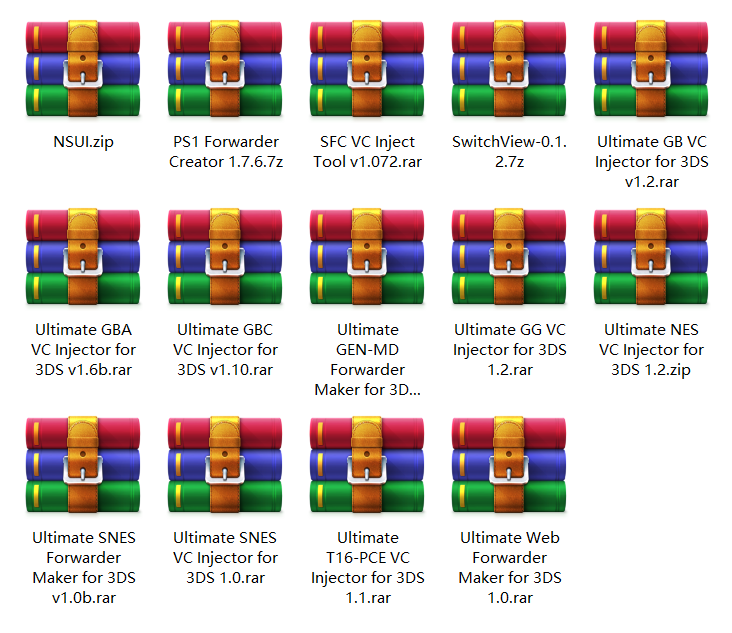
VC制作软件
VC制作软件有分官方和非官方,那么图中的这些软件呢我都是在网上找的,我也不知道是官方还是非官方,但是没关系,只要能制作出可以运行的游戏,那么它就是好软件。
那废话不多说,让我们直接进入主题吧。
请先准备好电脑!
请下载好VC制作软件!
请下载好游戏ROM!
这里我以GBC游戏作为示范例子给大家演示怎么制作VC游戏。
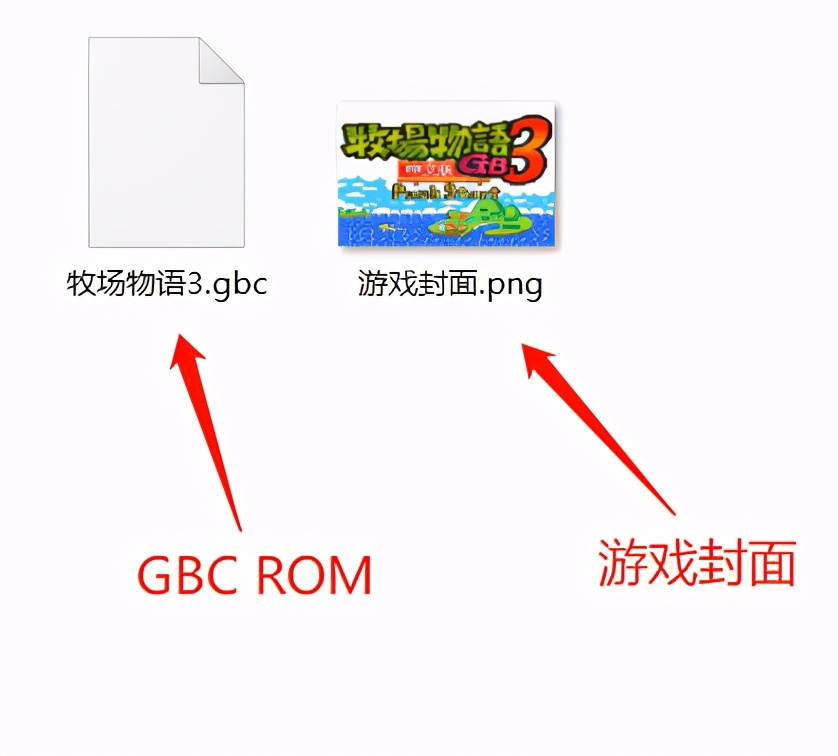
示范例子
特别声明:本人不保证制作出来的VC游戏都可以正常运行,我挑选了几款不同平台的游戏来制作VC游戏,测试结果是“扑街”的比较多,能运行的仅仅只有一小部分(目前只知道能运行GBC 的仙剑奇侠传和牧场物语GB3两款游戏,和一款SFC的超时空之轮可以运行,但是不知 运行游戏的过程中会不会出现BUG,所以请谨慎游玩游戏),建议喜欢折腾的小伙伴可以去多尝试尝试。
第一步:打开Ultimate GBC VC Injector for 3DS .exe
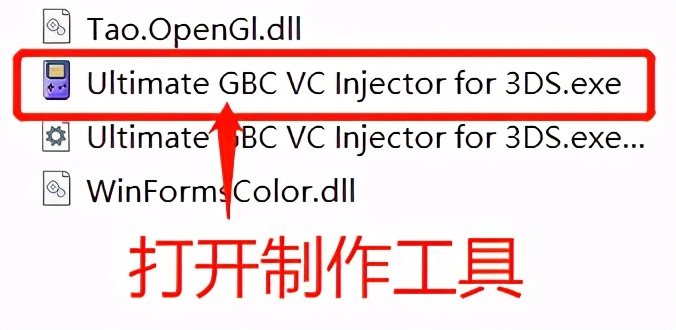
第二步:点击“Open GBC File”选择要制作VC的游戏,然后点击右下角进入下一步。
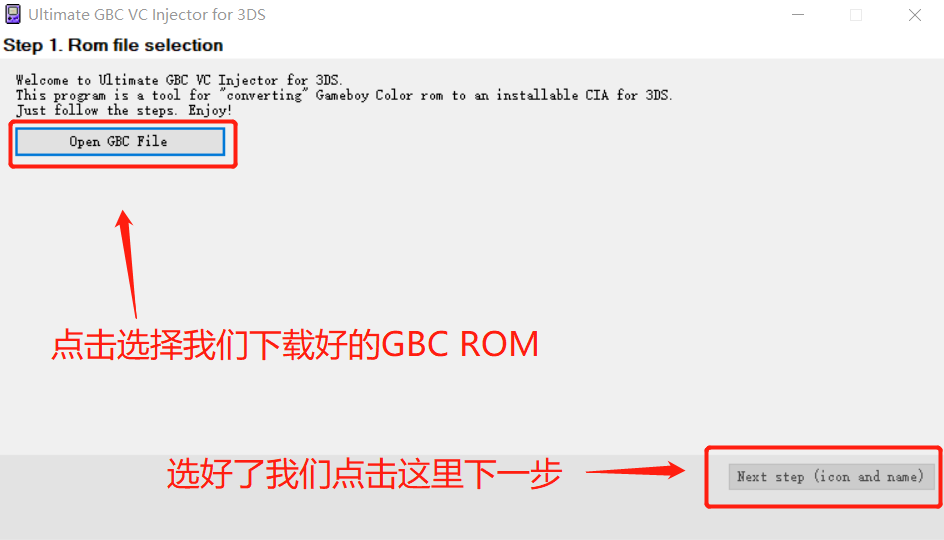
第三步:填写游戏名称,选择封面,然后点击右下角进入下一步。
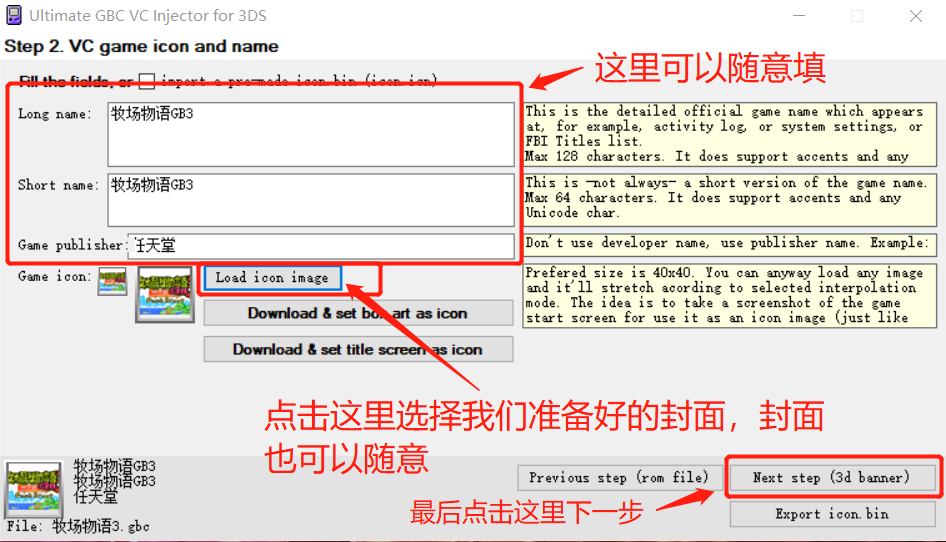
第四步:接着可以更换封面和边框颜色,调整游戏标题的字体样式,大小,亮度。
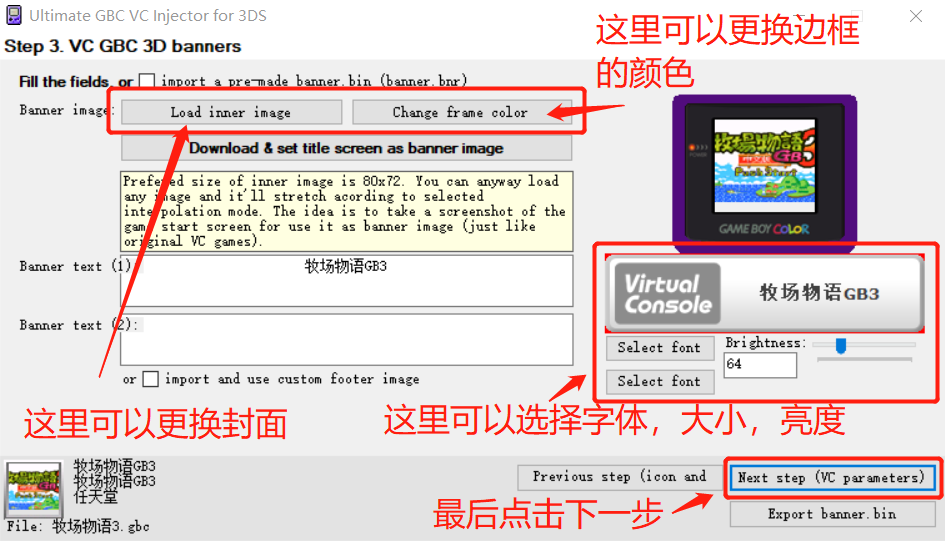
第五步:红框部分可以选择游戏画面将以多少的尺寸在实体机或者模拟器显示运行。
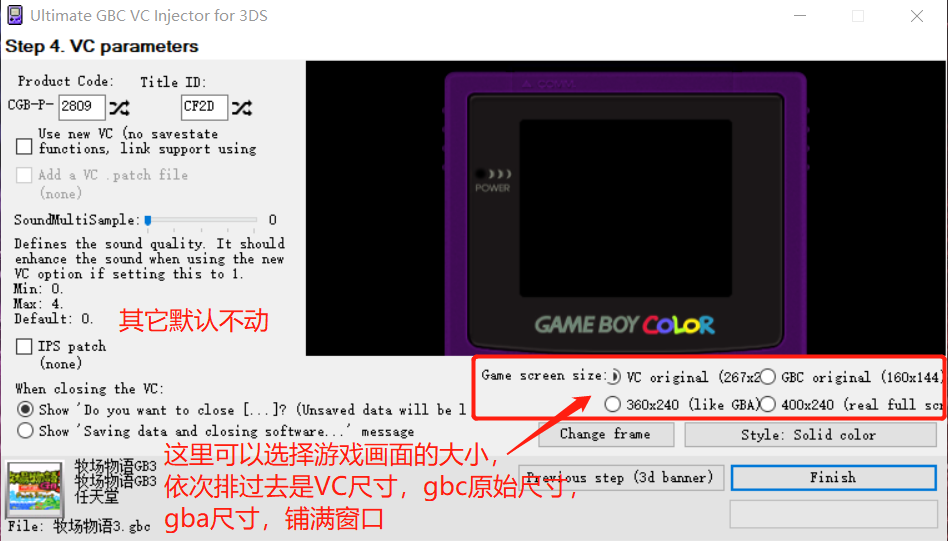
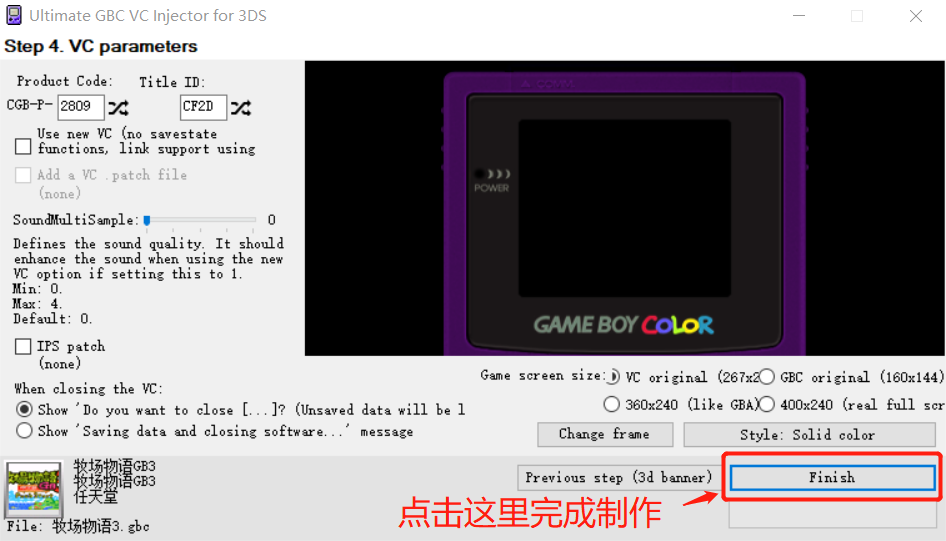
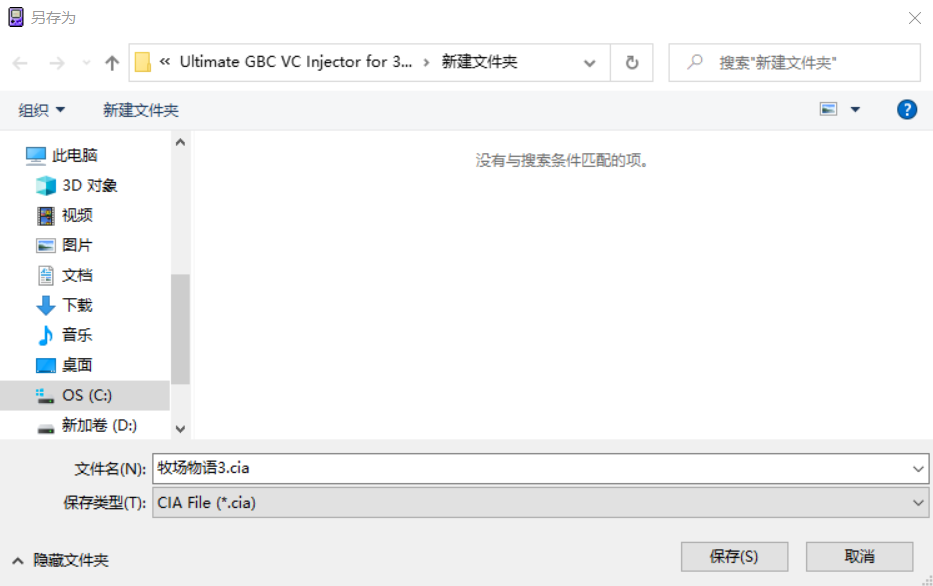
决定好要保存到哪里,然后点击保存
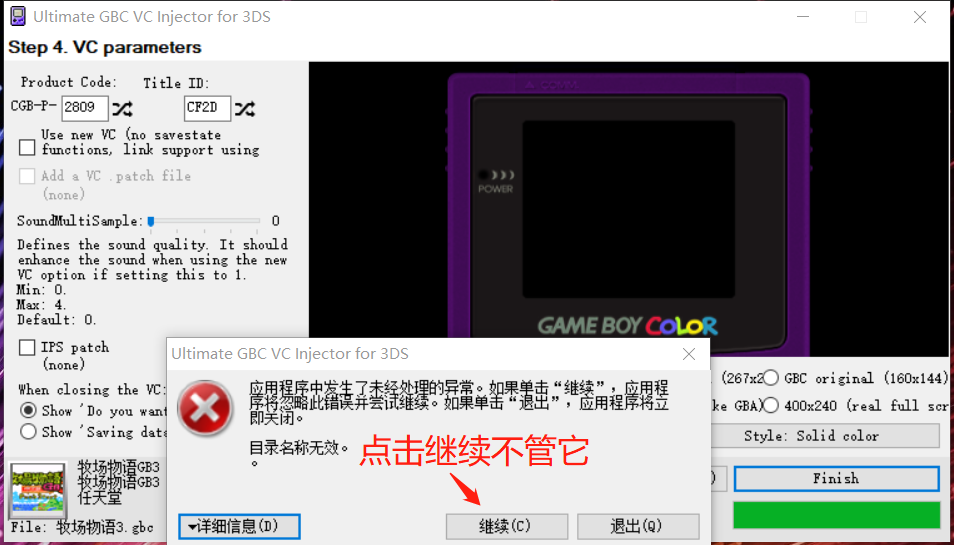

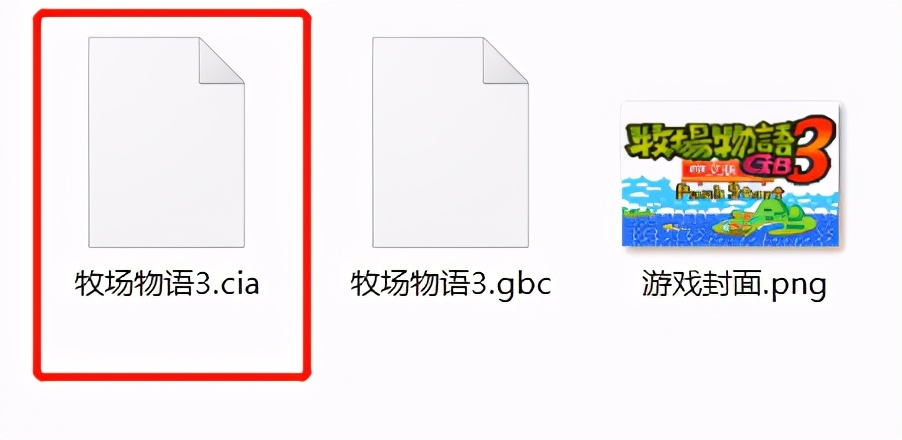
红框里的文件就是制作好的VC游戏了
测试截图:
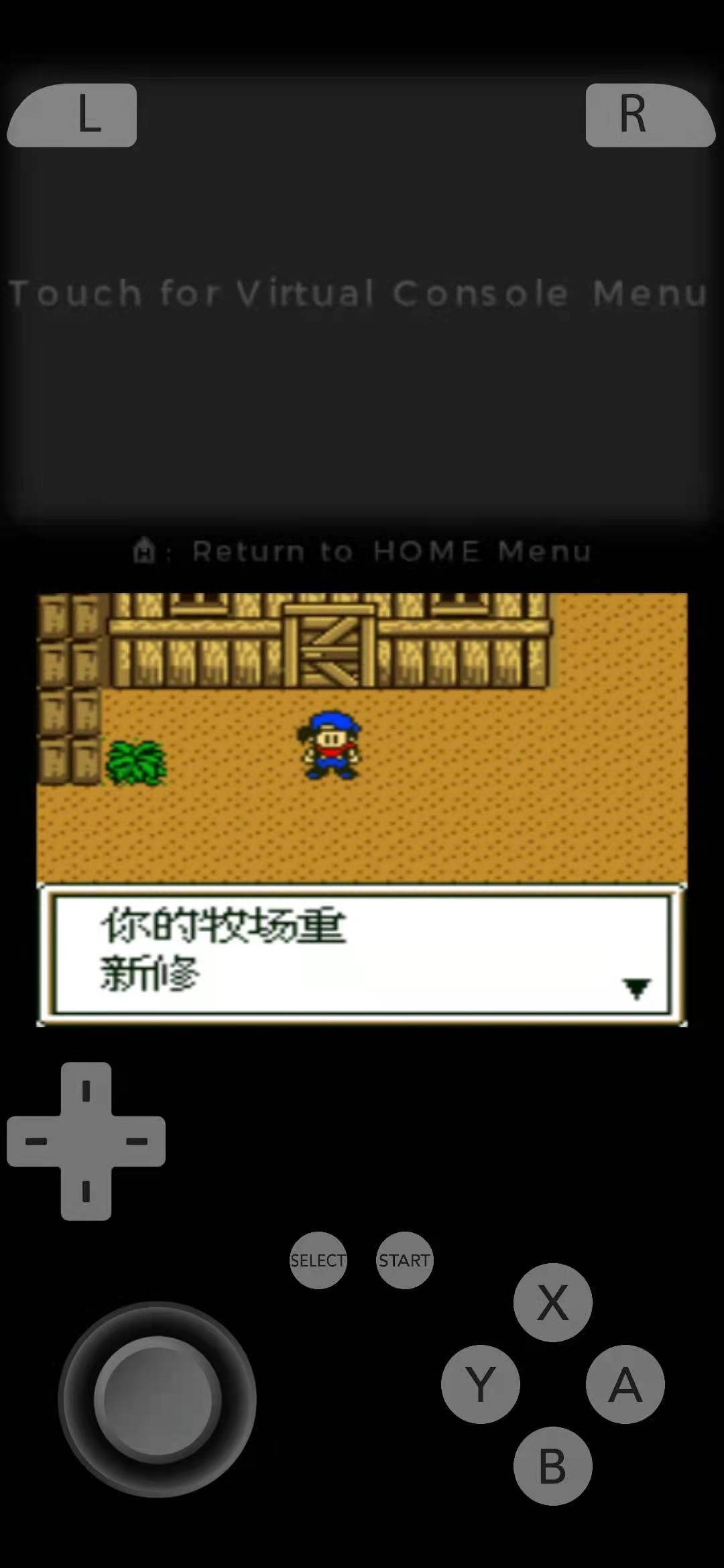

其实呢,制作Citra模拟器上的VC和3DS实体机上的VC是一样的制作方法,区别仅仅只在于最后的安装步骤。
3DS实体机直接复制或者剪切制作好的游戏ROM粘贴到根目录进行安装,由于我没有实体机,这个步骤就麻烦大家网上搜索一下吧。Citra模拟器也一样直接把制作好的游戏ROM复制或者剪切到手机的根目录或者随便哪里都可以,只要你找得到,我一般都是放Citra-emu文件夹里面,比较好找,也好管理!
接下来我们打开Citra模拟器(官方版),点击“文件夹”图标,然后选择“Install CIA”,然后找到你制作好的游戏ROM,最后点击“确定”,等待安装完毕就可以玩了。
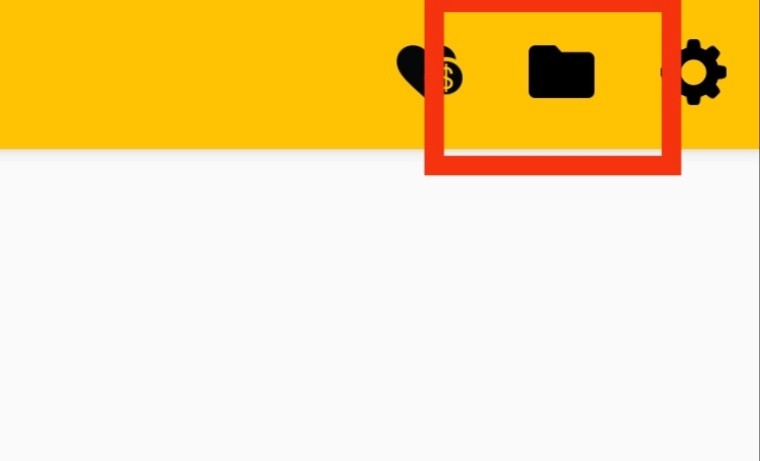
官方版本
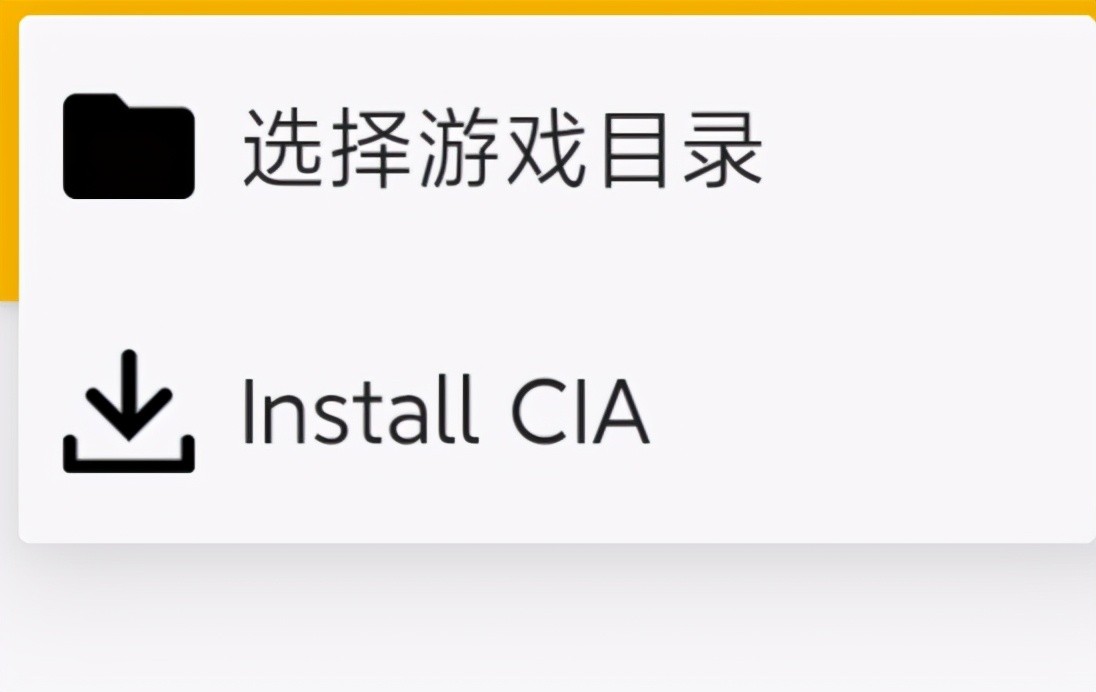
官方版本
MMJ版本的点击右上角的三个点点,然后选择“安装CIA”,找到你制作好的ROM,点击“确定”,等待安装完毕,OK!
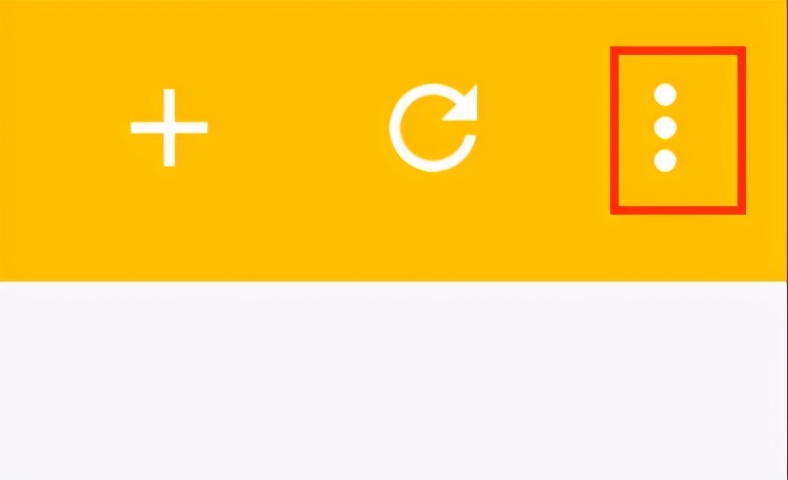
MMJ版本
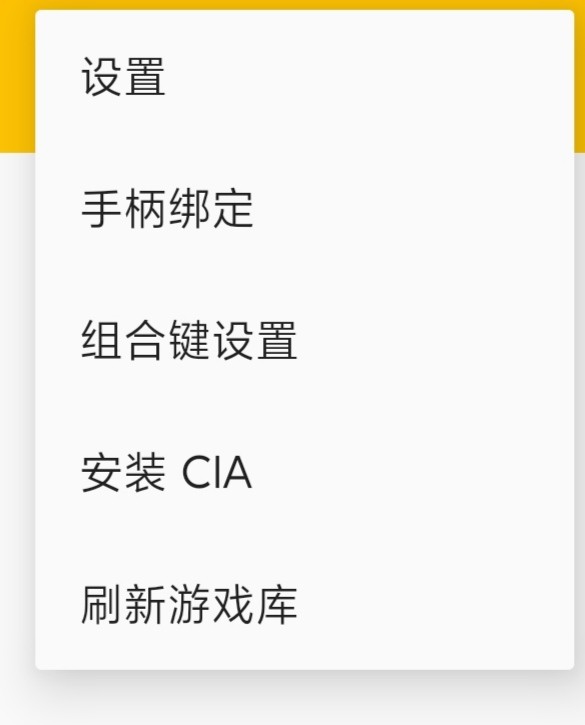
MMJ 版本
再次特别声明:由于官方版和MMJ版存在比较大的差异,所以有可能出现在官方版可以运行,但在MMJ版却无法运行,反之。当然也有可能会出现两个版本都无法运行,因为Citra毕竟只是个模拟器,不是3DS实体机,这点就很抱歉了,只能等待模拟器的后续更新了。
如果身边没有电脑或者不想自己折腾制作VC游戏的,可以自己上网搜索现成的。
以上就是电脑114游戏给大家带来的关于3ds模拟器citra(citra模拟器怎么样)全部内容,更多资讯请关注电脑114游戏。
电脑114游戏-好玩游戏攻略集合版权声明:以上内容作者已申请原创保护,未经允许不得转载,侵权必究!授权事宜、对本内容有异议或投诉,敬请联系网站管理员,我们将尽快回复您,谢谢合作!


